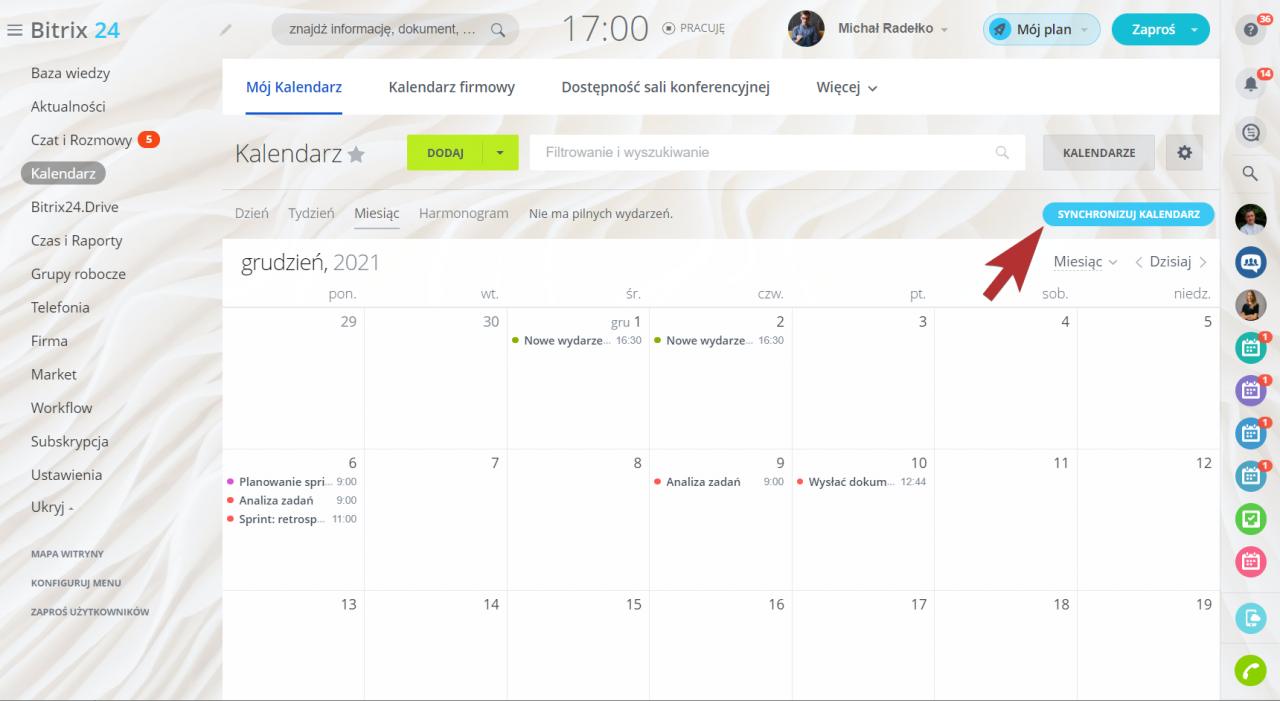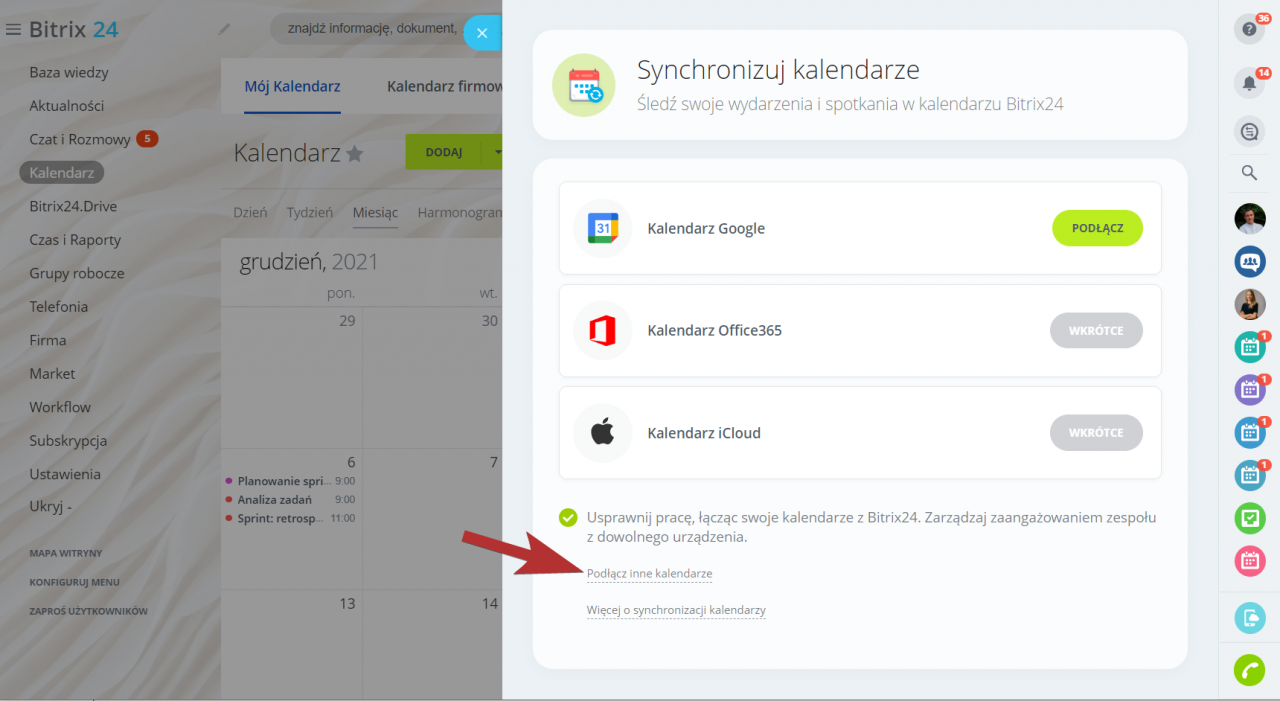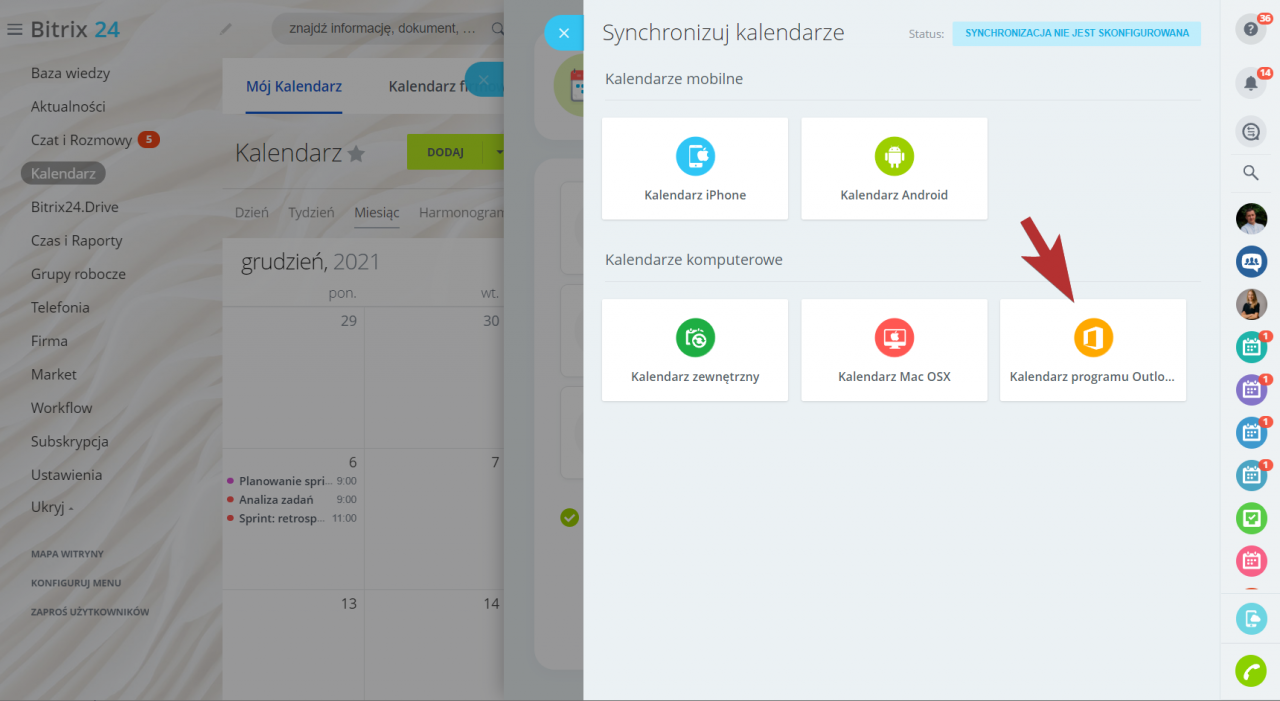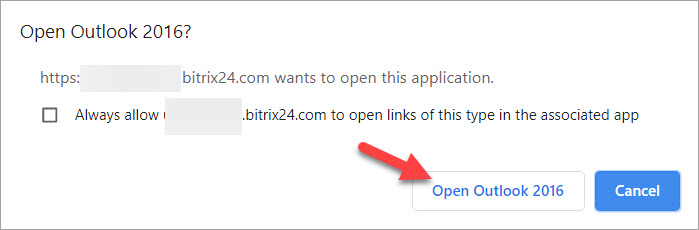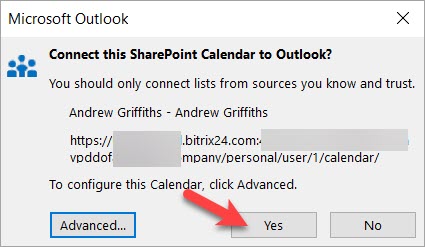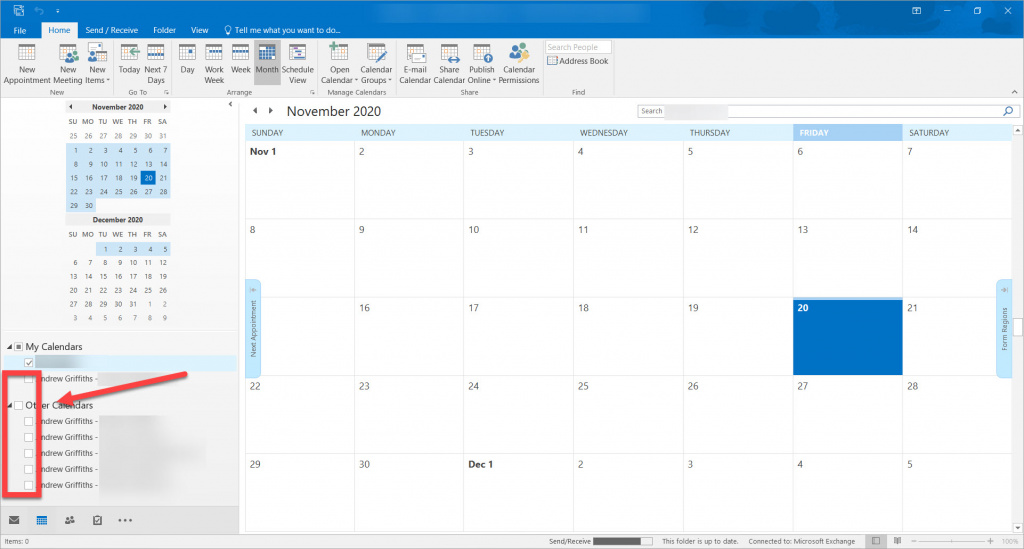Aby zsynchronizować kalendarz Bitrix24 z MS Outlook, wymagany jest Outlook 2010 lub nowszy.
Synchronizacja z Outlookiem jest dostępna tylko dla użytkowników Windows i tylko dla kalendarzy Bitrix24.
Jak podłączyć kalendarz MS Outlook?
Przejdź do sekcji Kalendarz> kliknij przycisk Synchronizuj kalendarz.
Kliknij Podłącz inne kalendarze.
Wybierz Kalendarz programu Outlook.
Przeglądarka poprosi o otwarcie aplikacji MS Outlook:
W aplikacji MS Outlook zostaniesz zapytany, czy chcesz połączyć kalendarz Bitrix24. Kliknij Tak.
Gotowe! Wszystkie wydarzenia MS Outlook zostaną automatycznie dodane do Bitrix24 i na odwrót.
Jak wstrzymać lub rozłączyć synchronizację
Synchronizację z kalendarzem MS Outlook można wstrzymać lub wyłączyć po stronie Outlooka:
- Aby wstrzymać synchronizację, usuń zaznaczenie z kalendarza.
- Aby rozłączyć synchronizację, kliknij kalendarz Bitrix24 i wybierz z menu Usuń kalendarz.